
Se moltissimi OEM Android – Samsung, OnePlus, OPPO, Realme, Vivo, Xiaomi, eccetera – permettono già da diversi anni di registrare screenshot lunghi senza troppe complicazioni e nemmeno senza ricorrere ad applicazioni di terze parti, per quanto riguarda Google abbiamo dovuto attendere fino all’arrivo di Android 12 per vedere implementata questa funzione a livello del sistema operativo. Nonostante ciò, però, ancora oggi può essere un po’ complicato scoprire come fare gli screenshot lunghi con Android 12: in questo articolo ti sveliamo come fare e come condividerli rapidamente.
Disclaimer: per questo articolo è stato utilizzato un Google Pixel 6 con Android 12. Se il tuo smartphone monta Android 12 ed è di un altro brand, non dovrebbero esserci grosse differenze rispetto le indicazioni che troverai qui in basso.
Come fare gli screenshot lunghi con Android 12
Innanzitutto, cerchiamo di scoprire perché è comodo fare uno screenshot lungo. Alcune volte, infatti, si ha la necessità di effettuare uno screenshot di una pagina web completa oppure di una fattura: con lo screenshot lungo hai la possibilità di registrare l’intera UI senza separarla in tante piccole immagini.
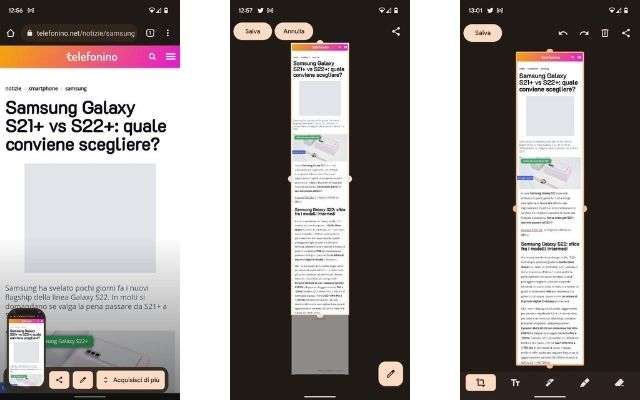
Per prima cosa avvia l’applicazione che ti interessa – in questo caso faccio un esempio utilizzando Chrome per Android – e premi i tasti rapidi per effettuare uno screenshot. A questo punto noterai il tasto “Acquisisci di più” per registrare l’intera pagina mostrata a schermo che puoi salvare pigiando il tasto “Salva” in alto, scartare pigiando il tasto “Annulla”, modificare tramite il tasto con l’icona a forma di matita oppure condividere rapidamente tramite il tasto in alto a destra. Nel caso in cui il tasto “Acquisisci di più” non fosse disponibile per l’applicazione che stai utilizzando, allora significa che lo sviluppatore non ha ancora integrato le API necessarie al funzionamento della feature.
Tutto qui: adesso sai come fare gli screenshot lunghi e anche come condividerli rapidamente con i tuoi contatti.



